18.4 Das Synchronisieren von Datenbeständen zwischen Servern verschiedener Standorte
 
In einer komplexen Umgebung mit über mehrere Standorte verteilten Servern wird es Datenbestände geben, die zwischen den Servern synchron gehalten werden müssen. Beispiele dafür sind zentral gepflegte Dokumentvorlagen für Word, Antragsformulare für Urlaub, Reisekostenabrechnung usw. oder Telefonlisten, Projektdokumente von Projektgruppen, aber auch ein Softwarearchiv, aus dem Anwendungsprogramme, Treiber oder Service Packs verteilt werden müssen. Die Verzeichnisse, die derartige Datenbestände aufnehmen, müssen zwischen den verschiedenen Servern durch Replikation auf demselben Stand gehalten werden, denn sicherlich soll vermieden werden, dass z.B. neue Software oder Service Packs direkt aus dem Softwarearchiv eines Zentralservers über die langsamen WAN-Verbindungen auf die Workstations verteilt wird.
Wenn die über Standorte zu replizierenden Datenbestände nicht zu umfangreich sind, ist es denkbar, das SYSVOL-Verzeichnis für diese Aufgabe mit zu nutzen, denn dieses Verzeichnis wird standardmäßig zwischen allen Domänencontrollern einer Domäne repliziert. Auf jedem Domänencontroller einer Windows-Domäne existiert ein Verzeichnis %windir%\SYSVOL\sysvol, das unter dem Freigabenamen SYSVOL und dem Kommentar Ressource für Anmeldeserver freigegeben ist. Darunter befindet sich ein Verzeichnis mit dem Namen der Domäne und darin wiederum ein Unterverzeichnis namens scripts. Dieses Verzeichnis scripts ist unter dem Freigabenamen NETLOGON freigegeben.
Sie können die Domänencontroller der Standorte bezüglich der Hardware so auslegen, dass Sie den Pfad zum SYSVOL-Verzeichnis auf eine separate, gespiegelte und ausreichend dimensionierte Festplatte oder auch einen mittels RAID-5 erstellten Festplattenverbund legen. Der Zugriff auf Festplatten mittels RAID-5 ist allerdings langsamer als der mittels RAID-1. Zudem kann die Ausfallsicherheit von Festplatten, die mittels RAID-1 gespiegelt werden, durch den Einsatz von redundanten Festplattencontrollern (Duplexing) weiter erhöht werden.
Auf diese Weise könnten Sie bestimmte Datenbestände, die an allen Standorten in aktueller Version vorliegen müssen, dann in ein Unterverzeichnis von SYSVOL einstellen und dieses Verzeichnis freigeben. So könnten Sie dort z.B. ein Softwarearchiv-Verzeichnis Install einrichten und unter demselben Namen freigeben. In einem freigegebenen Verzeichnis namens Organisationsvorlagen könnten Sie z.B. die Vorlagen für Geschäftsbriefe unterbringen.
Über die Gruppenrichtlinie Workgroup templates path können Sie dann in Abhängigkeit vom Standort, an dem der Benutzer arbeitet, das Gruppenvorlageverzeichnis der jeweiligen Freigabe auf dem Domänencontroller des Standortes zuweisen.
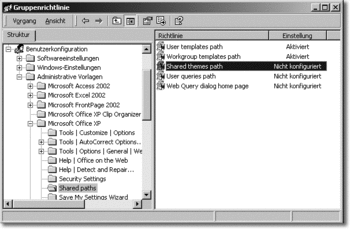
Hier klicken, um das Bild zu Vergrößern
Der Pfad für Workgroup templates wird auf I:\Unternehmensvorlagen eingestellt, wobei das Netzlaufwerk I: in diesem Beispiel jeweils mit der Freigabe SYSVOL oder aber mit der Freigabe NETLOGON, die unter der Freigabe SYSVOL liegt, verbunden wird.
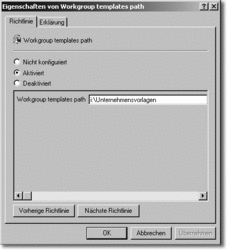
Hier klicken, um das Bild zu Vergrößern
Sind jedoch die Datenbestände, die über mehrere Standorte synchron gehalten werden müssen, komplex, so sollten Sie DFS-Verzeichnisse einrichten. DFS steht für »Distributed File System« und bedient sich derselben Replikationstechnik wie das SYSVOL-Verzeichnis. Unter Windows Server 2003 R2 wurde das Replikationsmodul für DFS komplett neu entwickelt und maßgeblich verbessert. Das verteilte Dateisystem besteht aus den zwei Technologien DFS-Namespaces und DFS-Replikation. Die DFS-Replikation verwendet den neuen Komprimierungsalgorithmus RDC (Remote Differential Compression, Remotedifferenzialkomprimierung). RDC erkennt, wenn Daten in Dateien eingefügt oder umgestellt bzw. aus Dateien entfernt wurden. Über das WAN werden dann nur die Änderungen repliziert, die zur Sicherstellung der globalen Dateiübereinstimmung erforderlich sind.
Inhalte über öffentliche Exchangeordner replizieren
Eine Alternative dazu sind öffentliche Ordner des Exchange Server, wenn dezentrale Exchange Server aufgestellt werden. Diejenigen öffentlichen Ordner, die zwischen den Exchange Servern repliziert werden sollen, müssen jedoch dafür konfiguriert werden, denn standardmäßig werden neue öffentliche Ordner nicht automatisch repliziert. Jeder neu eingerichtete öffentliche Ordner ist zwar nach kurzer Zeit an allen Standorten in Outlook sichtbar. Die Inhalte liegen jedoch so lange physisch auf dem Exchange Server, auf dem der Ordner eingerichtet wurde, bis die Replikation konfiguriert wurde.
Zentral aktualisierte DVDs verteilen
Um an allen Standorten ein identisches Softwarearchiv zu halten, ist noch eine andere Lösung denkbar: Sie bauen in jeden dezentralen Server ein DVD-Laufwerk ein und beschaffen für die Zentrale einen DVD-Brenner. In der Zentrale liegt das Softwarearchiv auf einem Server. Wenn sich am Inhalt des zentralen Softwarearchivs etwas ändert, brennen Sie das gesamte Softwarearchiv auf so viele DVDs, wie es dezentrale Standorte gibt, und schicken an jeden Standort eine aktuelle DVD. Dort legt ein Mitarbeiter die DVD in das DVD-Laufwerk des Servers ein. Entweder wird das DVD-Laufwerk selbst als Archiv verwendet oder eine Routine, die über den Zeitplandienst in definierten Zeitintervallen aktiviert wird, gleicht mittels des Tools Robocopy aus dem Windows Server Resource Kit den Inhalt der DVD mit dem Serverfestplattenverzeichnis ab, das das Softwarearchiv enthält. Durch diese Vorgehensweise vermeiden Sie, dass der Replikationsverkehr zwischen den Standorten zu stark ansteigt, wenn z.B. eine neue Visio-Version in das Softwarearchiv eingespielt wird.
Zentral aktualisierte externe Festplatten verteilen
Da Festplatten in externen Gehäusen, die über USB oder Firewire angeschlossen werden, inzwischen sehr preiswert sind, können Sie auch eine zentral aktuell gehaltene externe Festplatte duplizieren und die Duplikate an die Filialen senden. Festplatten mit SATA können im laufenden Betrieb abgezogen und hinzugefügt werden. Der Datendurchsatz ist natürlich viel höher als bei USB und Firewire. Es gibt Lösungen für externe SATA-Festplatten und sogar für externes SATA-RAID. Suchen Sie danach im Internet nach Testberichten, z.B. bei Toms Hardware Guide (www.thgweb.de). Der dort abonnierbare Newsletter ist sehr empfehlenswert.
Laufwerk in ein Verzeichnis einer Festplatte einhängen
Interessant ist in diesem Zusammenhang ein Feature, das mit Windows 2000 eingeführt wurde. Sie können eine externe Festplatte oder ein DVD-Laufwerk in ein Serververzeichnis einhängen. Dazu starten Sie aus den Verwaltungsprogrammen die Computerverwaltung und dort die Datenträgerverwaltung. Sie klicken mit der rechten Maustaste auf das externe Laufwerk und wählen Laufwerksbuchstaben und Pfade ändern. Wenn Sie die Schaltfläche Ändern anwählen, erscheint das links abgebildete Fenster, in dem Sie die Option In folgendem leeren NTFS-Ordner bereitstellen auswählen können. Wenn jedoch einem externen Laufwerk bereits ein Laufwerksbuchstabe zugeordnet ist, können Sie die Option In folgendem leeren NTFS-Ordner bereitstellen nicht aktivieren. Sie müssen zuerst den Laufwerksbuchstaben durch Klicken auf die Schaltfläche Entfernen löschen.
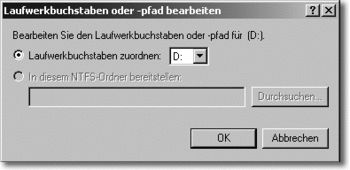
Hier klicken, um das Bild zu Vergrößern
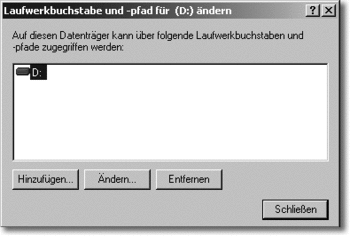
Hier klicken, um das Bild zu Vergrößern
Jetzt können Sie erneut das externe Laufwerk mit der rechten Maustaste anklicken und den Befehl Laufwerksbuchstaben und Pfade ändern wählen. Wenn Sie die Schaltfläche Ändern nun anwählen, können Sie im Eingabefeld In folgendem leeren NTFS-Ordner bereitstellen ein Festplattenlaufwerk und darunter ein Verzeichnis wählen. Der Inhalt einer CD oder DVD, die in das externe Laufwerk gesteckt wird, erscheint dann als gemountetes Laufwerk in diesem Verzeichnis.
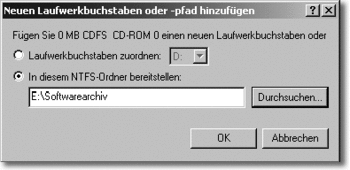
Hier klicken, um das Bild zu Vergrößern
Dieses Feature bietet eine Vielzahl denkbarer Anwendungen: Sie können mehrere DVD-Laufwerke in einen Server einbauen und alle DVD-Laufwerke unterhalb einer einzigen Freigabe des Servers bereitstellen. Sie legen z.B. auf der Partition E: des Servers ein Verzeichnis E:\Archiv an und geben dieses Verzeichnis unter dem Namen Archiv frei. Im Anmeldeskript verbinden Sie für alle Anwender über den Befehl net use S: \\S1\Archiv das Netzlaufwerk S: mit dieser Freigabe. Unterhalb des Verzeichnisses E:\Archiv erstellen Sie so viele weitere Verzeichnisse, wie DVD-Laufwerke im Server eingebaut sind. Jedes DVD-Laufwerk verbinden Sie über die Computerverwaltung mit einem dieser Unterverzeichnisse. Anschließend kann der Anwender über ein Netzlaufwerk auf alle CDs bzw. DVDs zugreifen, die Sie in die DVD-Laufwerke des Servers einlegen. Damit können Sie auch die Begrenzung der Netzlaufwerke auf 26 Buchstaben umgehen.
Da auf eine DVD viele Daten gebrannt werden können, können Sie so die Serverplatten entlasten. Und das Auslagern derartiger Datenbestände auf eine DVD oder auch RAM-DVD verringert dann auch das Volumen der Daten, die nachts gesichert werden müssen. DVDs sind außerdem nicht virengefährdet.
Denken Sie einmal darüber nach, wie groß die Datenbestände wären, die Sie auf diese Weise auf DVDs auslagern könnten. Jedoch sollten Sie berücksichtigen, dass sich die Zugriffszeiten auf Daten einer DVD erhöhen, wenn gleichzeitig mehrere Anwender oder Computer über das LAN auf das DVD-Laufwerk zugreifen. Diese Lösung kommt deshalb vorwiegend dann in Betracht, wenn nur selten mehrere Clients gleichzeitig auf eine DVD zugreifen.
Sie können jedoch nicht nur DVD-Laufwerke auf diese Weise in einem Verzeichnis mounten, sondern auch Festplatten. Droht z.B. eine Festplatte, die das Gruppenverzeichnis enthält, vollzulaufen, so bauen Sie eine weitere Festplatte in den Server ein oder schließen sie extern über USB oder Firewire oder Seriell ATA an. Dann mounten Sie diese Festplatte als neues Unterverzeichnis der Festplatte, die das Gruppenverzeichnis enthält. Aber auch ein bisher noch nicht partitionierter Bereich der alten Festplatte kann in einem Unterverzeichnis einer vorhandenen Partition gemountet werden und damit die Kapazität der ersten Partition erhöhen.
Vielleicht können Sie die dezentrale Datenhaltung aber auch weitgehend durch den Einsatz von Terminalservern vermeiden.
Auf der Buch-DVD finden Sie zu diesem Thema eine umfangreiche Sammlung von Anleitungen und Hinweise auf kostenlose Bücher im Internet. Der SharePoint Server bietet in der aktuell vorliegenden Version noch keine Möglichkeiten, seine Inhalte über mehrere Server an verteilten Standorten zu synchronisieren. Durch den Einsatz von zentralen Terminalservern ist das dann aber gar nicht notwendig.
|



